COMPARTA Y DESCARGUE
RECURSOS PARA SCRATCH

http://resources.scratchr.org/
Una de las mayores ventajas y atractivos de Scratch es permitir a los usuarios agregar imágenes (objetos), sonidos y fondos adicionales a los que trae el entorno de programación. El programa instalador de Scratch, al ejecutarse, crea la subcarpeta “Media” y allí copia, de manera automática, en tres subcarpetas, los objetos (costumes), fondos (backgrounds) y sonidos (sounds) que los creadores de Scratch incluyen “de fabrica” (por defecto) con el software.
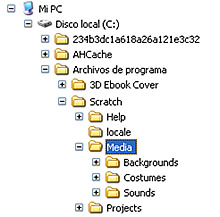 |
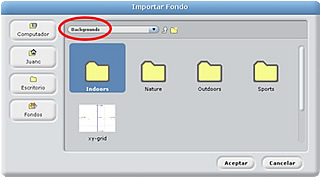 |
También te podría interesar
Experiencias con Scratch en aula Instituto de Nuestra Señora de la Asunción - INSA - CALI
Ver artículoAprender a programar, programar para aprender
Ver artículoScratch Jr: Presentación del entorno
Ver artículoConceptos de programación desarrollados con Scratch
Ver artículoC:\Archivos de programa\Scratch\Media\Backgrounds
Por lo tanto, para aumentar la disponibilidad de recursos que trae el instalador de Scratch, basta con crear o descargar sonidos en formato .mp3 e imágenes en formato .png, .jpg, .jpeg, .gif o .bmp y copiarlos en la subcarpeta correspondiente, para que inmediatamente estén disponibles en el entorno de programación. Esta es la solución más común cuando un objeto o sonido requeridos para un proyecto no se encuentran entre los que vienen con Scratch.
Además, una vez elaborado un sonido, una imagen o un programa para un proyecto particular, estos pueden compartirse con otros usuarios Scratch a través del sitio Web Scratch Resources. De hecho, antes de elaborar o descargar de Internet una imagen o un sonido específico, es aconsejable buscar primero si este ya existe en Scratch Resources.
Si se quieren compartir y descargar recursos en Scratch Resources se debe utilizar el mismo nombre de usuario (Scratch username) y contraseña (password) con que se accede al sitio Web de Scratch. La interfaz presenta cuatro páginas: home, resources, share y about. A continuación una corta reseña de cada una de estas páginas.

Home: En esta página principal o de inicio, se muestra una barra de búsqueda (What are you looking for?) que ayuda a los usuarios a localizar rápidamente los recursos que necesiten utilizar en proyectos Scratch. También se encuentran allí las siguientes secciones: Recursos recientemente compartidos por los usuarios (Recent Uploads); recursos más descargados (Top Downloaded); enlace a la página para compartir recursos (Share!); opción para incluir a Scratch Resources en la lista de amigos de la cuenta que el usuario tiene en el sitio Web Scratch (Scratch Channel); y opciones de ayuda (Help). https://buyiglikesfast.com/buy-instagram-views/
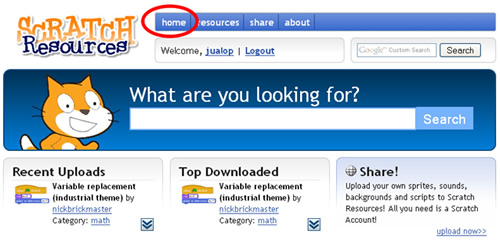
Resources: En la página de recursos se muestran los objetos (Newest sprites); sonidos (Newest sounds); programas (Newest scripts); y fondos (Newest backgrounds) más recientes, compartidos por los usuarios. Cada uno de los recursos que se muestran en esta página tiene un ícono para descarga ( ![]() ); los sonidos otro ícono para escucharlos (
); los sonidos otro ícono para escucharlos ( ![]() ) y los fondos otro para visualizar esas imágenes (
) y los fondos otro para visualizar esas imágenes ( ![]() ).
).
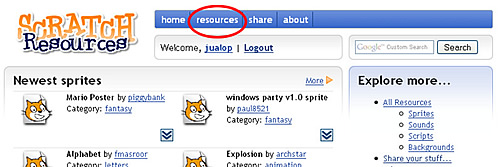
Share: Esta página ofrece un formulario que permite que un usuario cargue los recursos que desea compartir con la comunidad Scratch. Se comienza indicando la ubicación del recurso (File) en el disco duro del computador; luego se selecciona qué tipo de recurso es (objeto, programa, sonido o fondo); se indica la categoría a la que pertenece y se escribe el título del recurso acompañado por un comentario. Por último, se marca si el recurso es de desarrollo propio, de scratch.mit.edu o si tiene otra proveniencia.
El recurso no aparece automáticamente entre los compartidos recientemente pues luego de hacer clic en el botón “Upload!”, hay que esperar a que lo apruebe el moderador o administrador del sitio.
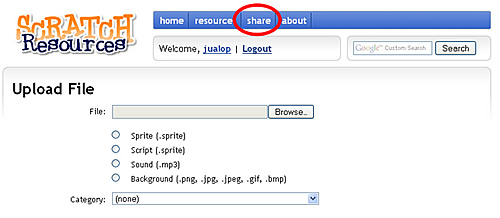
About: En esta página se cuenta el objetivo para el que se creo Scratch Resources y además, se ofrece información sobre el equipo de trabajo que desarrolló esta iniciativa: Adriangl, Ihaveamac, fg123, y JSO.
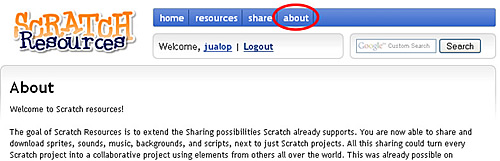
CRÉDITOS:
Documento elaborado por EDUTEKA con información proveniente de los siguientes sitios:
Este documento se elaboró con el apoyo de Motorola Foundation, Motorola de Colombia Ltda. y la gestión de la ONG Give to Colombia. |
Publicación de este documento en EDUTEKA: Febrero 01 de 2011.
Última actualización de este documento: Febrero 01 de 2011.

Contenido publicado bajo licencia "Creative Commons"
Más sobre Comparta y descargue recursos para Scratch

Lección 10: Preguntar usuario y armar palabra Scratch
Décimo y último video de la serie. En este se mejora el Juego Mario con el uso de dos conjuntos nuevos de instrucciones de la versión 1.4 de Scratch: Interactividad con el usuario (preguntar / respuesta) y manipulación de textos (unir palabras / extraer una letra de una cadena de texto / longitud de una cadena de texto).

Memorias del Scratch Day Cali 2012
El Scratch Day Cali 2012 fue el evento con el que la Universidad Icesi y la Fundación Gabriel Piedrahita Uribe se unieron a la celebración del Día Mundial de Scratch realizada anualmente en más de 36 países. Compartimos con la comunidad latinoamericana de docentes interesados en el trabajo con Scratch las actividades académicas del evento, compendiando en este documento una serie de videos, presentaciones y material fotográfico de interés.

Pensamiento Computacional, caja de herramientas
Los avances en computación han ampliado nuestra capacidad para resolver problemas a una escala nunca antes imaginada; por lo tanto, es urgente que los estudiantes no solo aprendan sino que practiquen nuevas habilidades como las de Pensamiento Computacional. Para atender su desarrollo, ISTE y la CSTA aunaron esfuerzos y elaboraron esta Caja de Herramientas que sugiere cómo trabajarlo en los diferentes grados de la educación escolar.